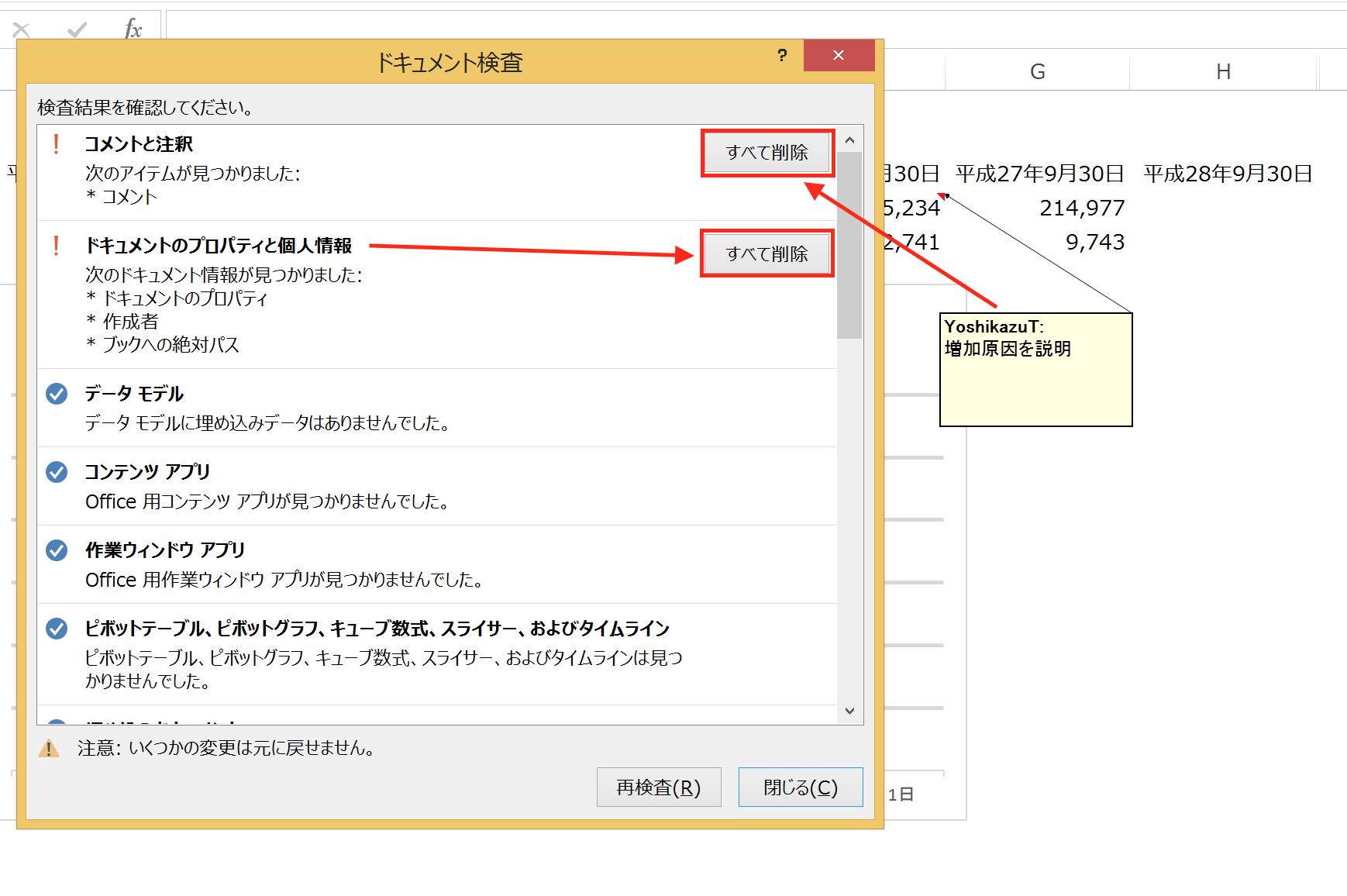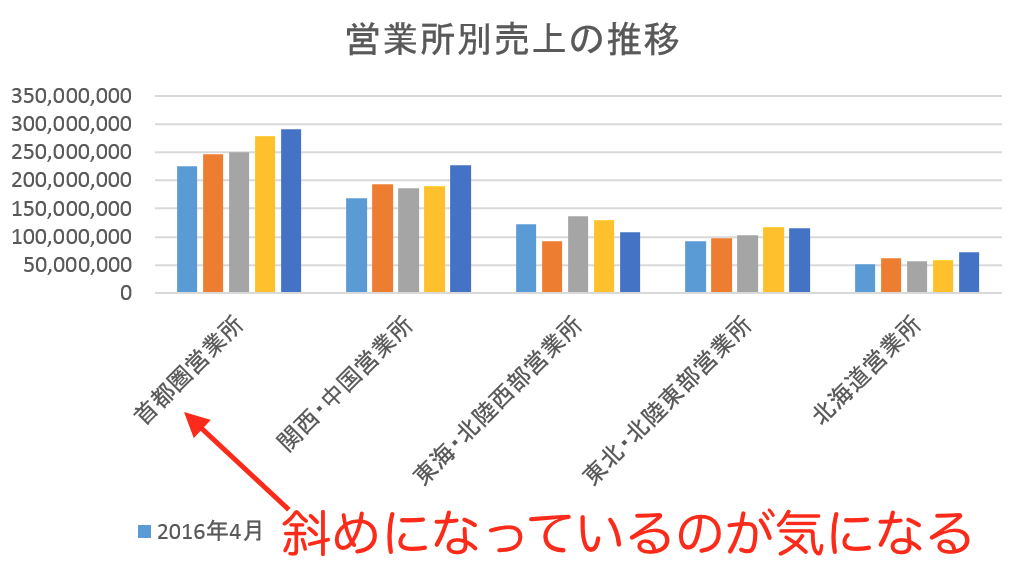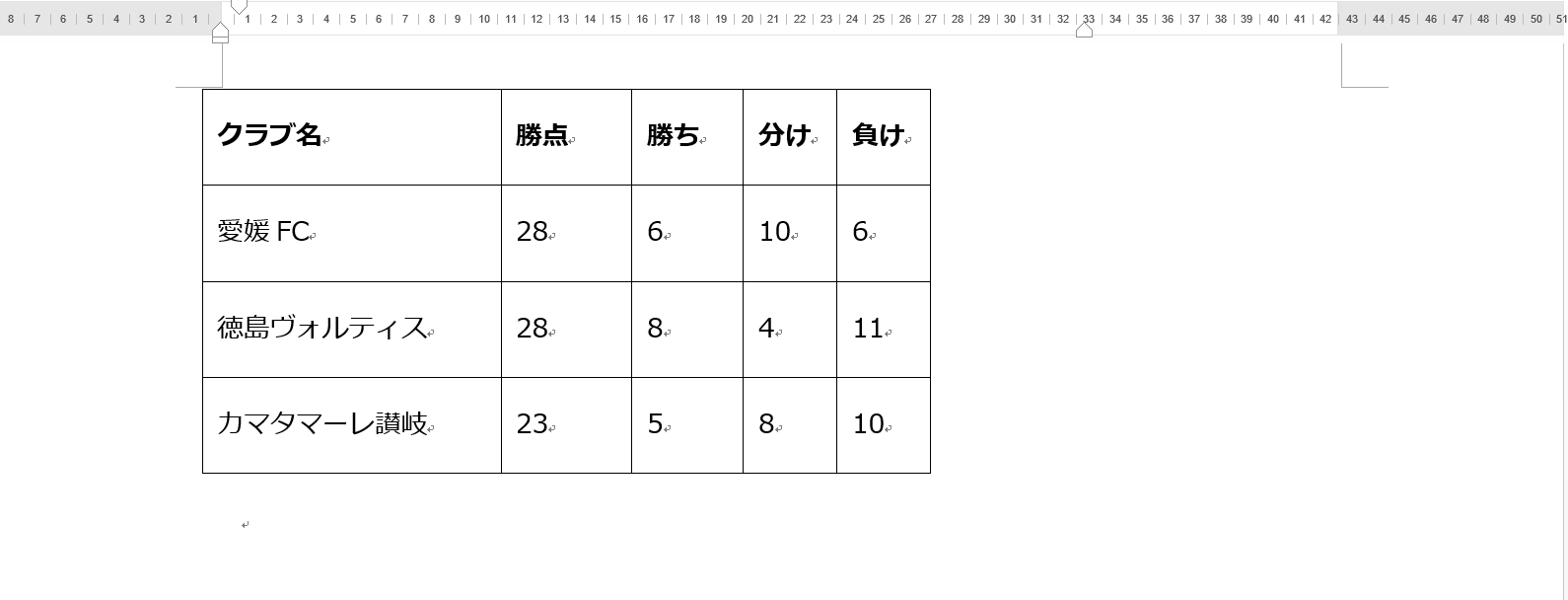Excelでは、ファイルを作成すると、自動的に作成者名などの個人情報が登録されることになっています。外部の方にファイルを渡す場合など、個人情報が見られるのがいやな場合は削除することができます。
Excelで登録される個人情報
通常、Excelを使っている限りはあまり気になりませんが、Excelファイルを作成すると個人情報が登録されます。
「ファイル」タブをクリックして、

「情報」画面を開くと、画面右側に、
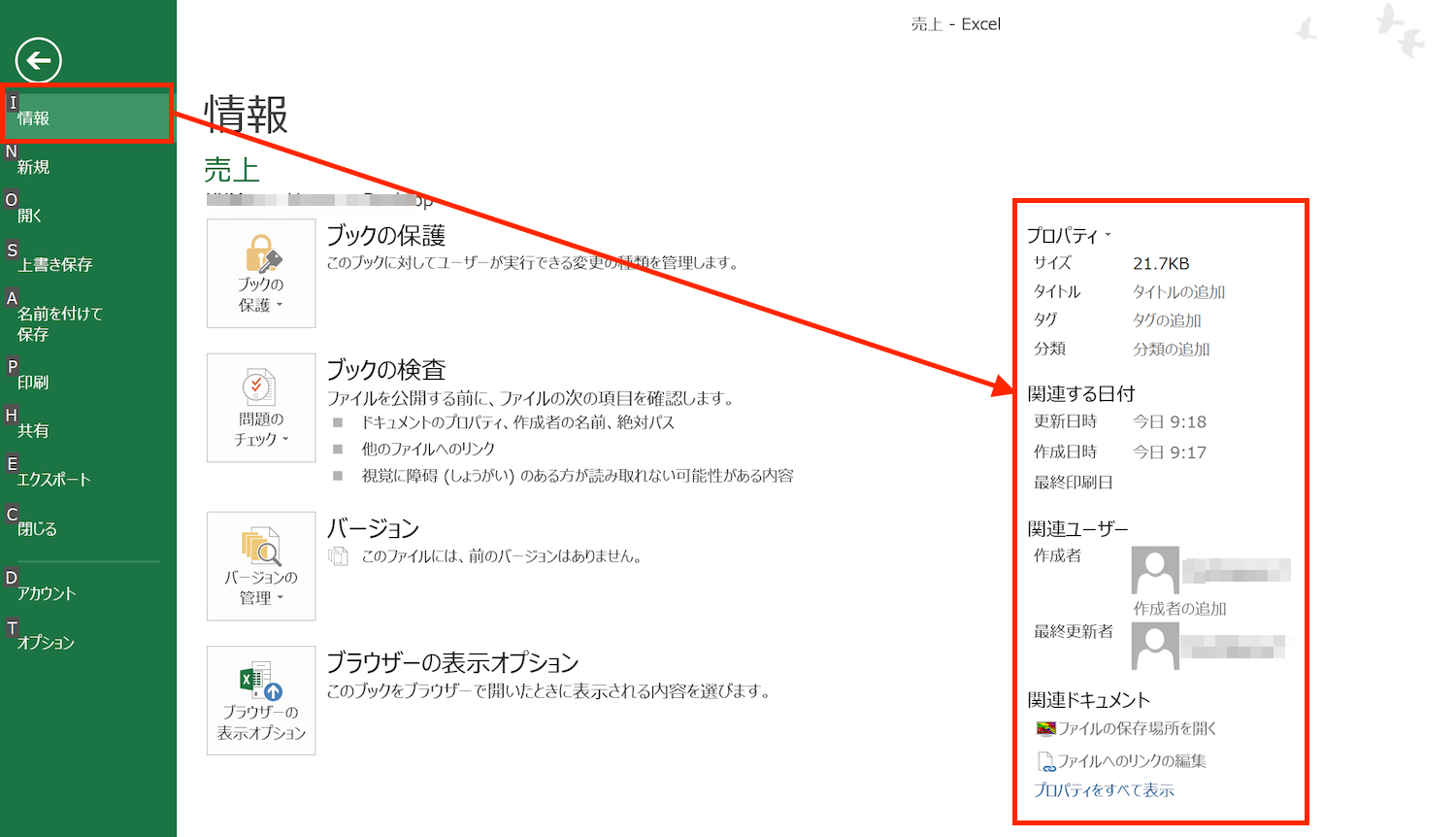
作成者名などの個人情報が登録されています。
普段ならこの「情報」画面を開くことも少ないですし、自分で使う分には何の問題もありませんが、自分が作成したファイルを他の人に渡す場合は、個人情報が含まれているのは気持ち悪いです。
誰か他の人にファイルを渡すときは、ここに登録されている作成者情報等を情報を削除しておきましょう。
「ブックの検査」の「ドキュメント検査」で削除する
個人情報の削除は、「ブックの検査」の「ドキュメント検査」で行います。
具体的に見ていきましょう。
「ファイル」タブをクリックして、

「情報」画面を開き、「問題のチェック」ボタンをクリックして、リストから「ドキュメント検査」をクリック。
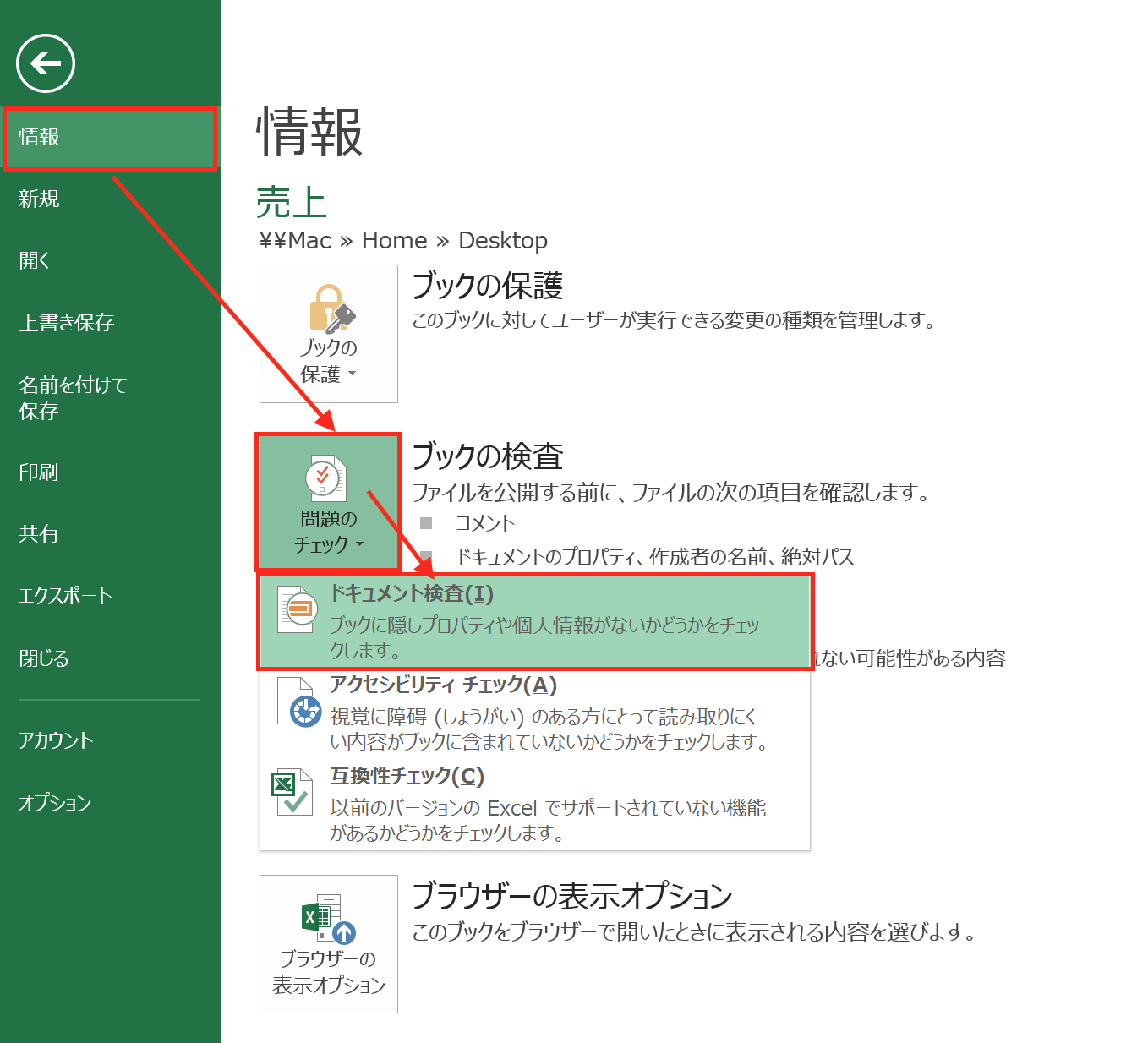
「ドキュメント検査」画面が開くので、「検査」ボタンをクリック。
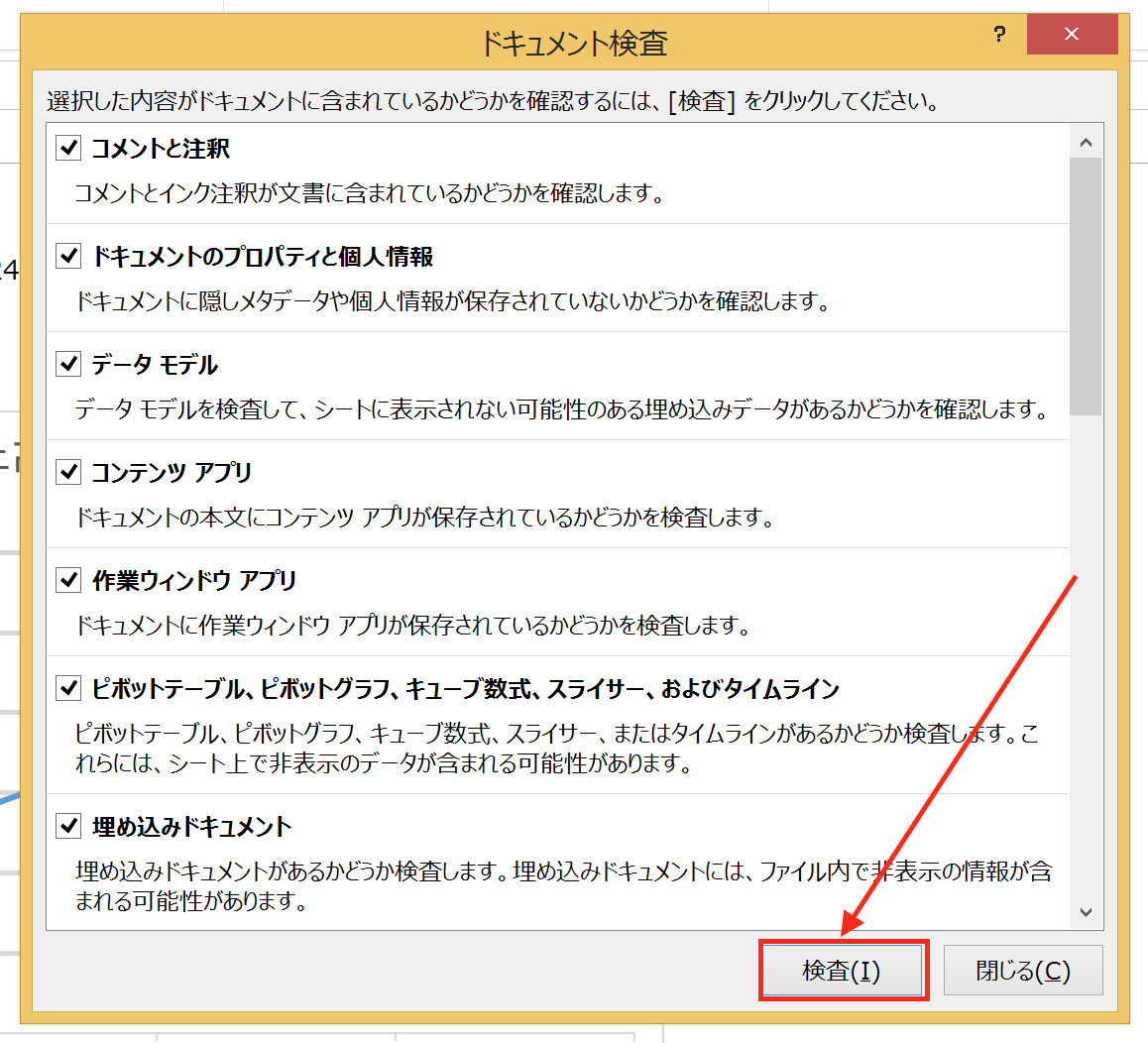
検査結果の画面が表示されます。
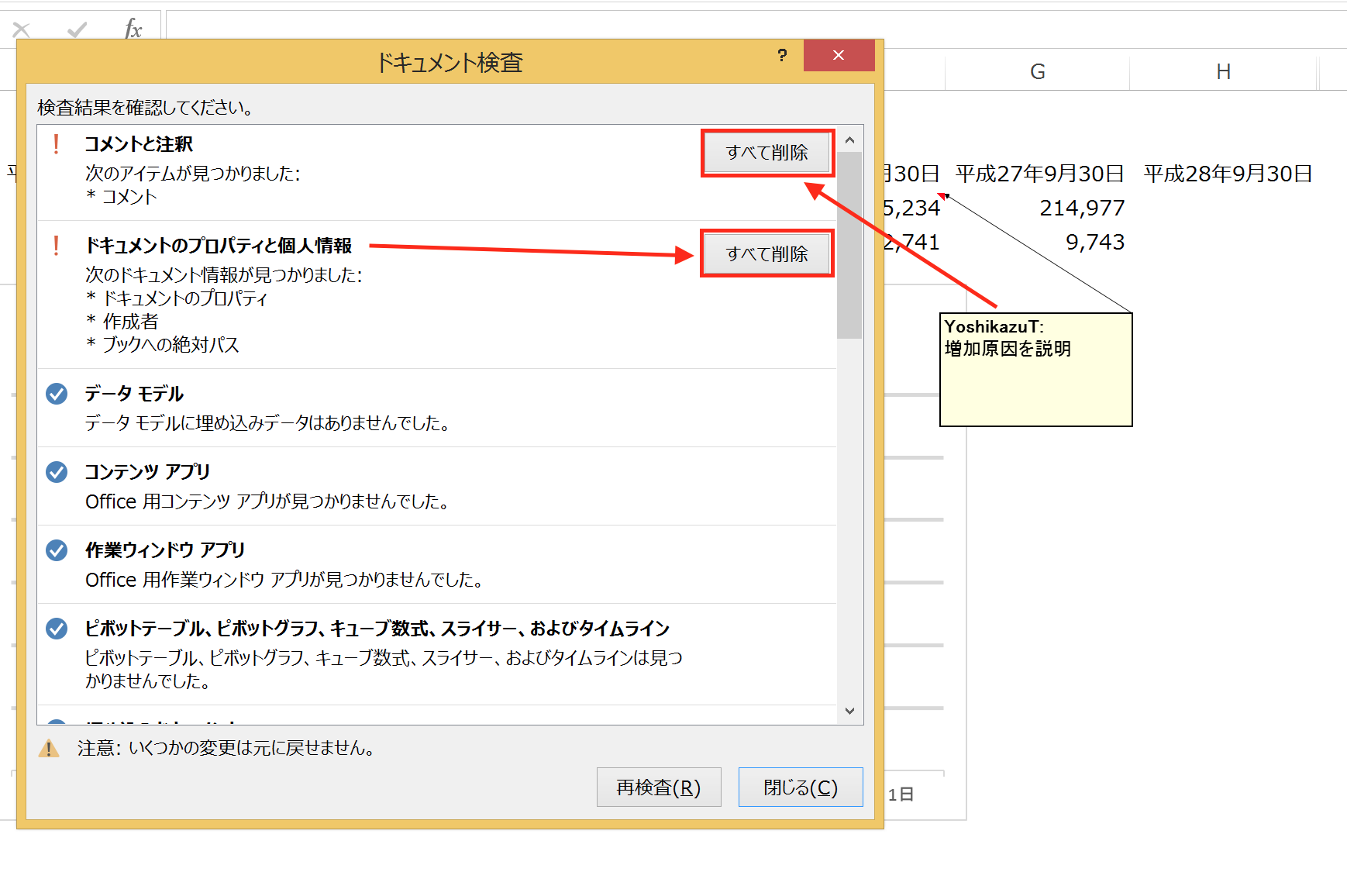
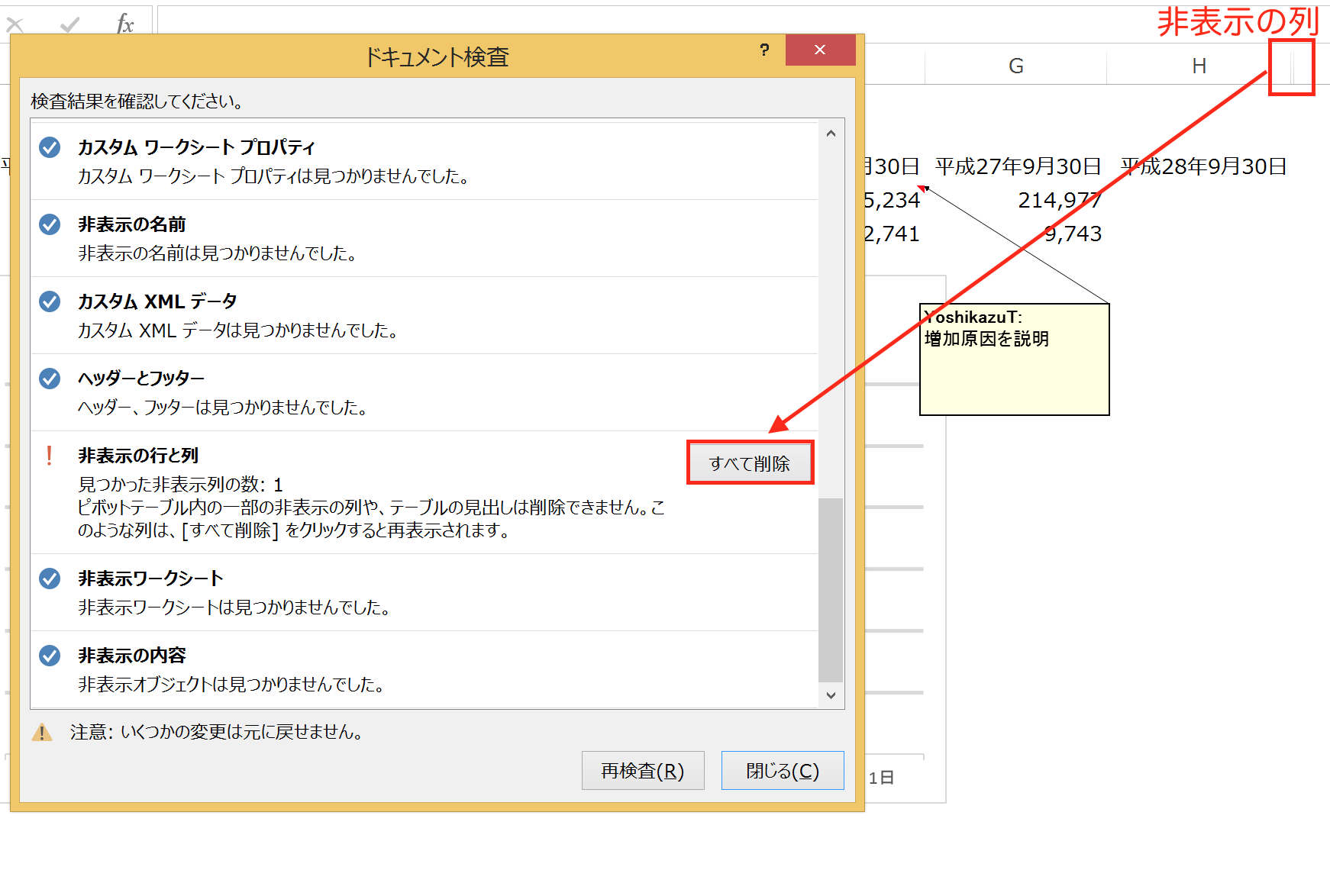
ここで、「個人情報」や「シート内のコメント」、さらに、非表示になっていた列など、該当するものがあれば表示されるので、削除したい項目の「すべて削除」ボタンをクリックします。
すると、
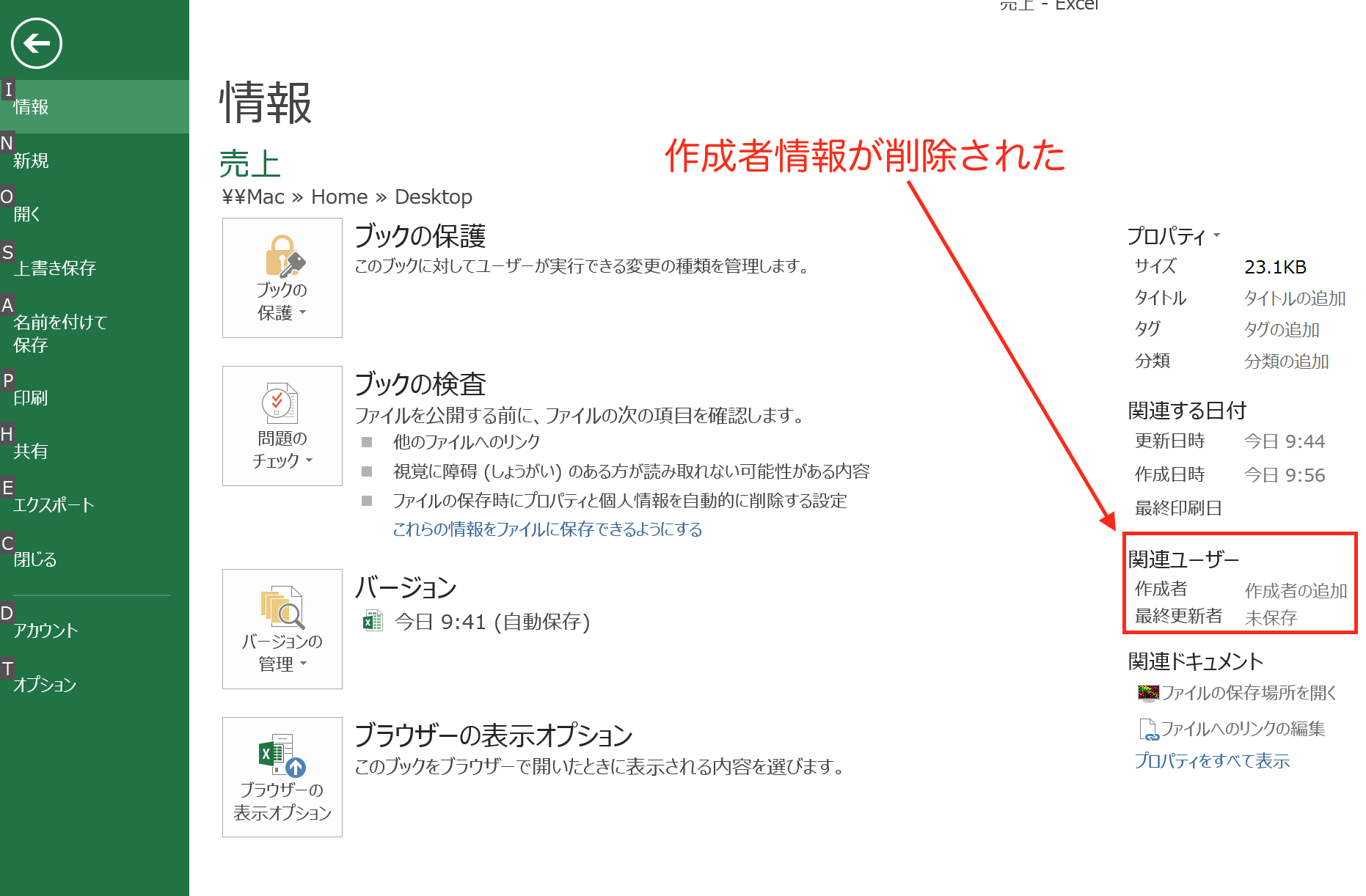
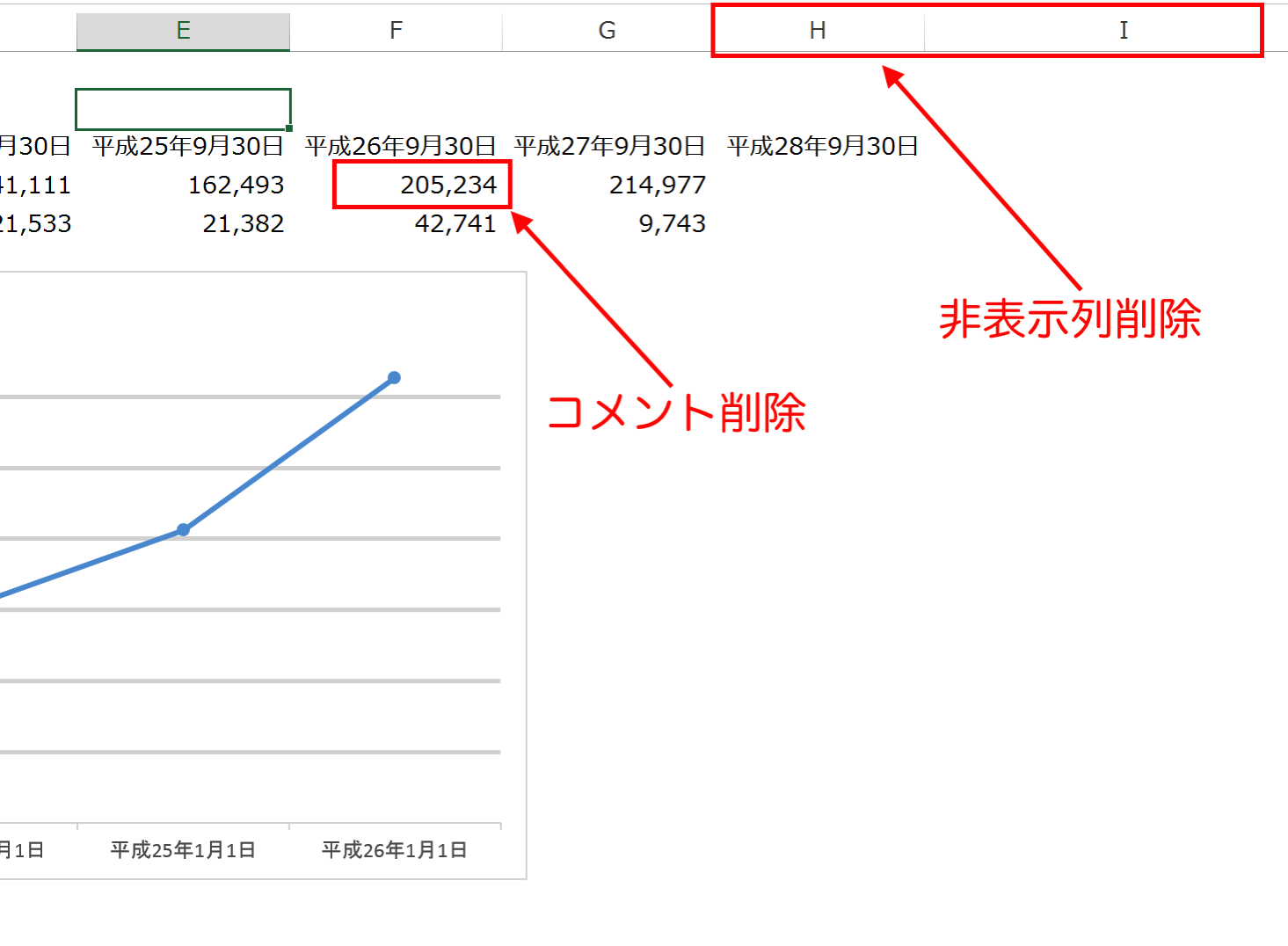
「作成者情報」「コメント」「非表示の列」が削除されました。
まとめ
Excelファイルを外部の方に渡すときは、個人情報など不要な情報を削除するようにしましょう。「情報」画面の「ドキュメント検査」を使えば、不要な情報をまとめて削除することができます。
おまけ
Excelファイルには自動で様々な情報が登録されてしまうので、外部に出す時は細心の注意を払う必要があります。各会社ごとにセキュリティのルールが決められていますので、必ず確かめて従うようにしましょう。